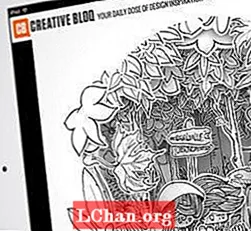محتوا
- روند کار چگونه خواهد بود؟
- 01. الهام بگیرید
- 02. تصویر خود را آماده کنید
- 03. مقداری سه بعدی انتزاعی ایجاد کنید
- 04. مدل را در KeyShot ارائه دهید
- 05. بافت با استفاده از گره های ترکیبی
- 06. از میراث خود الهام بگیرید
- 07. ترکیب را بسازید
- 08. روی تصویر پیش ساخته نقاشی کنید
- 09. تصویر را بشکنید
- 10. شستشو ، شستشو ، تکرار
- 11. از تقارن و انتزاع هنگامی که در حالت سکون هستید استفاده کنید
- 12. تنظیمات رنگ را انجام دهید
- 13. عناصر نهایی عکس را اضافه کنید

در این کارگاه ، ما به شما نشان خواهیم داد که چگونه با استفاده از عکسهای خود ، مدلهای سه بعدی و برسهای سفارشی ، هنر پرتره سورئال ایجاد کنید. این کارگاه از ZBrush و Keyshot برای ایجاد مدلهای سه بعدی و ارائه استفاده می کند. بیشتر شکل و ترکیب تصویر در فتوشاپ با ترکیبی از تصاویر ، بافت ها و ضربات قلم مو ساخته شده است.
اما دقیقاً هنر پرتره سورئال چیست؟ خوب ، سوررئالیسم نوعی هنری است که رویاها و ناخودآگاه را به تصویر می کشد ، از تصاویر رویایی اشیا everyday روزمره گرفته تا کاملا عجیب و غریب. هنر پرتره سورئال دنیای آگاهانه (یعنی موضوع پرتره) را با اشکال توهم آمیز ، رنگ ها و نمادهای جهان ناخودآگاه ترکیب می کند. نتیجه یک زیبایی شناسی منحصر به فرد و جالب است که در دنیای واقعی پایه ریزی شده است.
آیا می خواهید خلاقیت سه بعدی خود را بیشتر کشف کنید؟ لیست بهترین نرم افزارهای مدل سازی 3D را بررسی کنید.
روند کار چگونه خواهد بود؟
این روند با اشکال ساده ای شروع می شود که برای ساختن آثار هنری و یافتن اشکال انتزاعی بیشتر برای پر کردن ترکیب ، تکرار ، ورق می خورند و چرخانده می شوند. ما از ZBrush شروع می کنیم ، اشکال مارپیچی اولیه را می سازیم که شبیه عناصر ارگانیک مانند شاخ و شاخه است ، سپس اینها را در KeyShot با سه لایه ارائه می دهیم تا نور ، عمق و سایه ایجاد کنند. سپس این تکرارها به عنوان پرونده های فتوشاپ با پس زمینه شفاف ذخیره می شوند ، بنابراین می توان آنها را به ترکیب اصلی کشاند تا شمایل کلی ایجاد شود.
هنگامی که از شکل کلی ترکیب خوشحال شدیم ، آن را وارد Painter می کنیم و از برس های مخلوط کن مانند Blender Fractured و بلندر روغنی Stencil استفاده می کنیم تا به صورت یک نقاشی انتزاعی روی چند لایه درآید. هنگامی که از بافت کلی و شکل های انتزاعی در اینجا راضی هستیم ، با استفاده از ماسک ها و لایه های تنظیم ، تصویر را به عقب و جلو بین نقاش و فتوشاپ منتقل می کنیم تا اشکال ، زنگ ها و جزئیات را نهایی کنیم و کارهای هنری را به پایان برسانیم. در اینجا مقاله آموزشی ، با مجوز از Ken Coleman ارائه شده است.
01. الهام بگیرید

پسرم لوک به یکی از اصلی ترین الهامات کار شخصی من تبدیل شده است و من اغلب صبح ها وقتی موهای تخت و نور صبحانه ترکیبی از او می شوند ، از او عکس می گیرم. عناصر اصلی که من برای شروع یکی از کارهای شخصی خود استفاده می کنم یک سوژه قوی است ، عکس های موجود در غرفه ها ، عناصر سه بعدی انتزاعی و تصاویر بافت ها و ذرات است که خودم ایجاد می کنم.
02. تصویر خود را آماده کنید

من تصویری را انتخاب می کنم و از افزونه PortraitPro استفاده می کنم تا در ویرایش پوست صرفه جویی کنم. فرایند درجه بندی من که در تمام تصاویر خود استفاده می کنم این است که لایه را کپی می کنم ، سپس Image> Desaturate را در این لایه بالایی و سپس Sharpen> Unsharp Mask را با 150 درصد در 1.5 پیکسل دنبال می کنید. این لایه را روی Soft Light قرار می دهم تا به تصویر من عمق و سایه بیشتری بدهد. من این دو لایه را ادغام می کنم ، سپس با استفاده از فیلتر Camera Raw وضوح و سایه ها را افزایش می دهم و Highlights و White را کاهش می دهم.
03. مقداری سه بعدی انتزاعی ایجاد کنید

ZBrush را باز می کنم و شکل اصلی مارپیچ را انتخاب می کنم. من T را برای تبدیل تبدیل می کنم تا آن را به یک مدل سه بعدی تبدیل کند و با استفاده از منوی Initialise شکل را شبیه سازی می کند تا شبیه چیزی ارگانیک باشد. وقتی از فرم راضی هستم ، آن را به شکل سه بعدی Polymesh در می آورم. سپس من با استفاده از برس Snake Hook با قابلیت Sculptris و ترکیبی از برس Fracture و ابزار Creature روی این فرم مجسمه سازی می کنم تا اشکال ارگانیک انتزاعی ایجاد کند.
04. مدل را در KeyShot ارائه دهید

مرحله بعدی آوردن این مدل به KeyShot است. این کار با انتخاب ZBrush Render Menu> Keyshot و سپس فشار دادن دکمه BPR انجام می شود. این مدل را در Keyshot باز می کند ، که من در این مواد ارائه می دهم: Red Clay ، Blue White Rim و GoZBrush Human Skin. سپس این سه ماده به صورت پرونده های PSD ارائه شده و در یک فایل PSD در فتوشاپ ترکیب می شوند.
05. بافت با استفاده از گره های ترکیبی

من هر سه ماده را با استفاده از حالت Soft Light و Red Clay به عنوان لایه پایه ترکیب می کنم. سپس آنها روی یک لایه ادغام می شوند. من برای دستیابی به تناسب اندام مناسب ، تصویر> تنظیمات> منحنی ها و تصویر> خودکار را انتخاب می کنم. همچنین با Filter> Camera Raw Filter جزئیات و روشنایی را در یک لایه تکراری نشان می دهم. قسمت های سه بعدی را می توان در ترکیب بافت یا با مسطح کردن مدل سه بعدی و سپس افزودن بافت ها ، دوباره با یک حالت ترکیبی Soft Light. با افزودن پس زمینه سفید و صاف کردن تصویر ، می توان رندر سه بعدی را با Magic Wand برش داد ، به این ترتیب رندر و بافت ها برای ترکیب آماده هستند.
06. از میراث خود الهام بگیرید

من از ابزار Lasso با Magic Wand سر را می برم و آن را روی بوم پروژه قرار می دهم. سپس من با استفاده از مدلهای سه بعدی انتزاعی همراه با بافتها و عکسهای خودم شروع به ساختن شکل کلی می کنم. در این حالت من تصمیم گرفته ام که از عکسهای خود از آثار کلمبیایی استفاده کنم ، زیرا لوک نیمه کلمبیایی و نیمه ایرلندی است. برای رنگ آمیزی پوست از برس های تکسچر و Filter> Blur> Surface Blur استفاده می کنم. من همچنین برای کمک به راهنمایی های قلم موی خود از پلاگین AKVIS OilPaint استفاده می کنم.
07. ترکیب را بسازید

هنگامی که از طرح کلی و ترکیب لایه ها ، بافت های ترکیبی و ضربات قلم مو خوشحال شدم ، پرونده> کپی را فشار می دهم تا یک نسخه از پروژه تهیه شود. من چندین بار تکرار می کنم و اغلب قطعاتی را از نسخه های مختلف برای ساخت کامپوزیت نهایی می گیرم. من لایه ها را برای ایجاد پرتره ادغام می کنم ، اما پس زمینه را جداگانه ادغام می کنم. این به من امکان می دهد تا یک موضوع آلفا یا شابلون برای کپی و جایگذاری مجدد در نسخه های دیگر ایجاد کنم.
08. روی تصویر پیش ساخته نقاشی کنید

برای تهیه تصویر من برای Corel Painter. من لایه موضوع را دو بار کپی می کنم و همین کار را برای لایه های پس زمینه انجام می دهم. سپس این پرونده را با همان نام پروژه ذخیره می کنم اما با "PAINTER" در انتهای نام پرونده ذخیره می کنم ، بنابراین می دانم کدام نسخه را برای مخلوط کردن در Painter باز می کنم.
09. تصویر را بشکنید

من از ترکیبی از تنها سه برس پیش فرض Corel Painter برای شکستن تصویر خود استفاده می کنم ، به گونه ای که شبیه یک نقاشی انتزاعی است که با چاقوهای پالت ایجاد شده است. اینها در پالت قلم مو یافت می شوند. در منوی Blender Brushes من از مخلوط کن Fractured Blender و Stencil Oily Blender استفاده می کنم و با برس Spring Concept Creature که در پوشه Particle brushes یافت می شود ، کارهایی را انجام می دهم. من که از لایه های انتزاعی خود راضی هستم ، برای اصلاح این عناصر به فتوشاپ برمی گردم.
10. شستشو ، شستشو ، تکرار

این گفته قدیمی خلاصه روند کار من است. من می توانم با سه تا شش تکرار از همان تصویر به پایان برسم. من اغلب یکی را به عنوان تصویر اصلی نگه می دارم و سپس با استفاده از ابزار Lasso و Quick Mask در فتوشاپ ، قطعات را از هر کدام برش می دهم و آنها را در یک تصویر اصلی ترکیب می کنم. من همچنین بافتها و اشیا 3D سه بعدی بیشتری را وارد می کنم تا روی تصویر قرار بگیرند و با آنها ترکیب شوند. من همچنین اندازه سوژه را 30 درصد کاهش می دهم.
11. از تقارن و انتزاع هنگامی که در حالت سکون هستید استفاده کنید

من یک کپی از تصویر می سازم ، آن را صاف می کنم ، لایه را کپی می کنم و آن را روی خود می چرخانم. با استفاده از حالت های Blend مانند Lighten و Darken ، لایه بالایی را از پایین پایین منتقل می کنم تا اشکال انتزاعی پیدا کنم. اینها را در لایه های جدید ادغام و کپی می کنم و قسمتهای جالب را برش می دهم. اینها گذاشته می شوند و دوباره به نسخه اصلی رها می شوند تا ببینند چه کار می کند.
12. تنظیمات رنگ را انجام دهید

قبل از ادغام تمام لایه های موضوع و پس زمینه به طور جداگانه و ایجاد آلفا / استنسیل جدید ، یک نسخه از آن را به عنوان یک نسخه جدید ذخیره می کنم. با استفاده از این استنسیل روی یک لایه جدید که روی Soft Light I قرار داده ام ، در بعضی لبه های تیره رنگ می کنم تا لبه محکم تری به سایه بکشد. این یک لایه عمق جدید به ترکیب کلی اضافه می کند. سپس روی یک لایه جدید خطوط ظریف بیشتری در مورد موضوع ترسیم می کنم.
13. عناصر نهایی عکس را اضافه کنید

یک روز از تصویر فاصله می گیرم و با چشمانی تازه برمی گردم. تصمیم دارم اندازه گردن را کم کنم. سپس با استفاده از ابزار Lasso در زیر گردن یک لایه براق ایجاد می کنم و یک مجموعه شیب نارنجی را به حالت ترکیبی Pin Light می زنم. من عناصر عکاسی را برای تقویت جزئیات و جنبه فرهنگی بازمی گردانم. همانطور که قطعه به پایان خود نزدیک می شود ، تصمیم می گیرم یک نسخه دیگر ایجاد کنم. من دوباره تصویر را با استفاده از لایه های Stencil اصلی یک فایل دیگر برش می دهم. اندازه گردن را کم می کنم ، سر را کمی بزرگ می کنم و Grá را اضافه می کنم ، که ایرلندی است برای عشق نوشته شده در Ogham. این باعث تعادل نمادهای فرهنگی و نقاشی کامل می شود.
این مقاله در اصل در تصور کنید FX، پرفروش ترین مجله جهان برای هنرمندان دیجیتال. مشترک شدن در اینجا.